
Los últimos ataques de hackers y ramsonware ha hecho que muchos nos preocupemos por la seguridad e integridad de nuestros datos. Un antivirus o una suite de seguridad son grandes alternativas, pero siempre viene bien hacer una copia de seguridad de nuestros datos o sincronizarlos con otras unidades externas o internas.
Esta sincronización nos permitirá tener los últimos datos de los documentos en una unidad alejada o segura. Pero no es una simple copia de seguridad sino que tendremos los datos actualizados al último minuto. Algo similar a lo que hace Dropbox o Google Drive.
Para tener esto, bien podemos recurrir a otros servicios como Dropbox o Google Drive o sencillamente optar por programas como SyncFolders. SyncFolders es un software gratuito y sin publicidad. Este software nos permite sincronizar carpetas y archivos de manera gratuita. Sólo hemos de indicar la carpeta origen, la carpeta destino y el calendario de la sincronización.
La instalación de SyncFolder es de tipo «Siguiente» es decir, pulsamos el botón siguiente hasta la última pantalla del asistente cuando pulsaremos el botón «finalizar». Una vez que hemos instalado el programa, lo ejecutamos apareciendo una pantalla como la siguiente:

En ella hemos de ir a «Create Rule» para establecer que carpeta o archivos sincronizar. Aparecerá una pantalla nueva, en ella hemos de indicar la información de la sincronización. La casilla de Source Folder es la carpeta de origen, la carpeta que tiene los datos que queremos sincronizar. La casilla Target Folder es la carpeta donde se sincronizarán los datos, es decir, la carpeta destino o final. En la casilla Action hemos de indicar si queremos hacer una copia de seguridad, sincronizar los datos o sencillamente copiar y pegar.
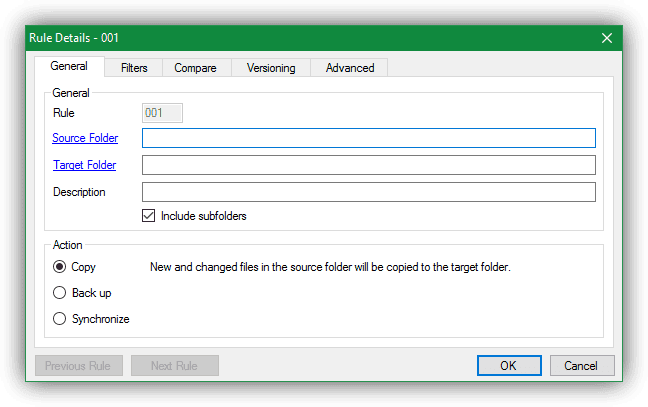
Cuando hemos creado la norma o la regla para sincronizar, hemos de ir al calendario para indicar cuando queremos que SyncFolder realizar este tipo de sincronización .Como podéis ver el funcionamiento es sencillo y una herramienta así nos puede ayudar bastante con la seguridad de nuestros datos ¿no creéis?